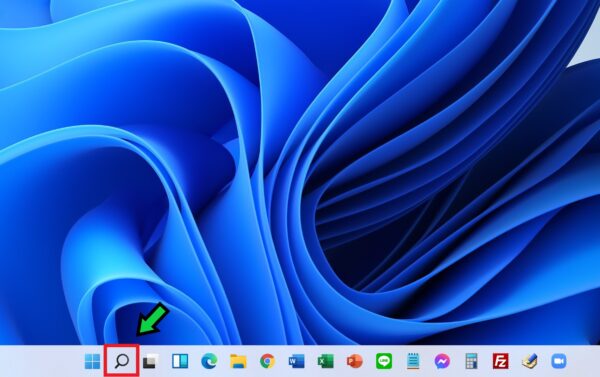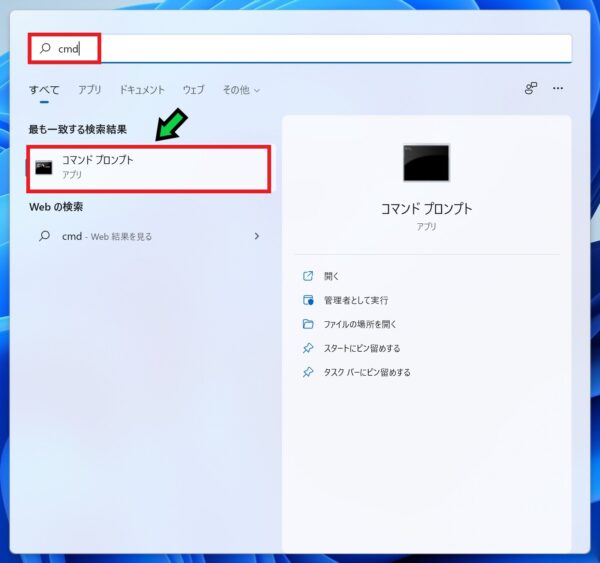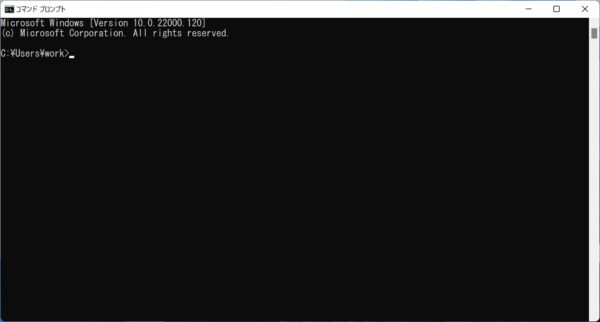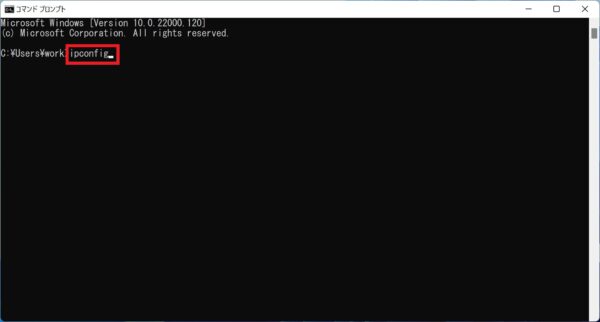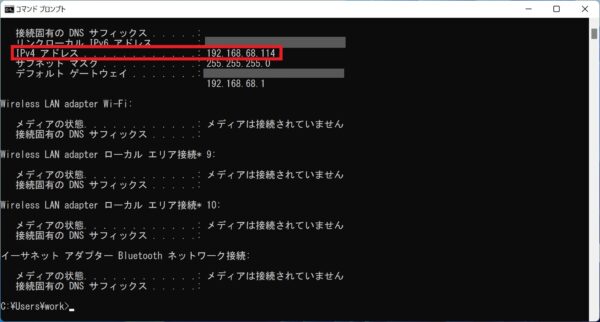作成日:2021/08/09
(更新日:2021/08/09)

こういった疑問に答えます。
Contents
本記事のテーマ
Windows11でIPアドレスを調べる方法【ipconfig】




記事の信頼性

200社ほどの企業のパソコンサポートを担当していました。
今ではパソコン修理会社を設立して、年間500台以上のトラブル対応を行っております。
この記事から得られる事
Windows11のパソコンで、IPアドレスを調べる方法について解説します。
コマンドプロンプトから「ipconfig」と入力することで現在のIPアドレスを確認できます。
この記事を読むことで、Windows11でIPアドレスを確認する方法がわかります。
今回はWindows11のパソコンで、IPアドレスを確認する方法について紹介します。
・Windows11を初めて使う方。
・Windows11でIPアドレスを確認したい方。
Windows11でIPアドレスを調べる方法
【前提条件】
・この方法はWindows11での手順です。
【手順】
①画面下にある検索マークをクリック
②検索欄に「cmd」と入力すると、コマンドプロンプトが出てくるのでクリックします
③コマンドプロンプトが表示されます
④「ipconfig」を入力して「Enter」を押す
⑤以上でIPアドレスが確認できます。
IPアドレスの見方について
IPアドレスは様々な数値が表示されていて、わからない方が多いです。
簡単に、それぞれの役割について説明します。
IPv4アドレスとは
IPv4アドレスはパソコンやプリンター等の機器に割り当てられるIPアドレスです。
1つのネットワーク環境で数値が重複する事はありません。
基本的に「192.168.○○○.○○○」という構成になっています。
○○○部分には(1~255までの)数字が入ります。
※ネット環境によっては、192.168から始まらない事もあります。
赤文字の○○○は同一ネットワーク環境では同じ数値になります。
青文字の○○○は同一ネットワーク環境では違う数値になります。
【例】
同一ネットワーク環境にて、Aパソコンが「192.168.1.10」の場合、
Bパソコンは「192.168.1.○○○」となる。
※赤文字部分は同じ数値になります。
サブネットマスクとは
サブネットマスクとは簡単に言うとネットワークの範囲を示す数値です。
基本的には「255.255.255.0」となります。
デフォルトゲートウェイとは
デフォルトゲートウェイとは簡単に言うとネットワークの玄関です。
同一ネットワーク上に一つだけです。
【例】
同一ネットワーク環境にて、Aパソコンのデフォルトゲートウェイが「192.168.1.1」の場合、
Bパソコンのデフォルトゲートウェイも「192.168.1.1」となります。
更にデフォルトゲートウェイが「192.168.1.1」の場合、
IPv4アドレスは「192.168.1.○○○」となります。
※赤文字部分の数値は同じになります。